På sidan för användarhantering i ditt Nextclouds webbgränssnitt kan du:
- Skapa nya användare
- Visa alla dina användare i en lista
- Filtrera användare efter grupp
- Se vilka grupper de tillhör
- Redigera deras fullständiga namn och lösenord
- Se deras lagringsplatser för data
- Visa och ställa in lagringsutrymme
- Skapa och redigera deras e-postadresser
- Skicka ett automatiskt e-postmeddelande till nya användare
- Inaktivera och aktivera användare
- Ta bort användare
Standardvyn visar grundläggande information om dina användare.
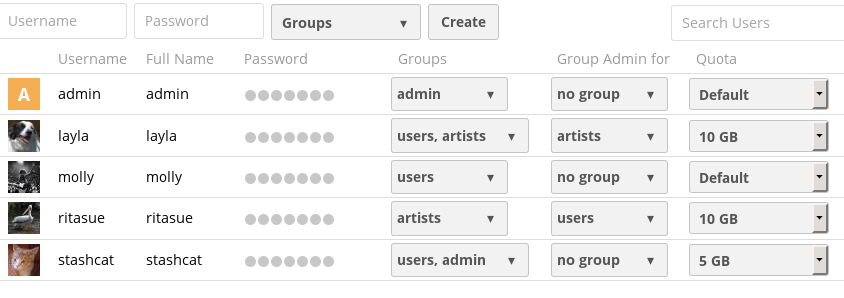
Med gruppfiltren i vänster sidofält kan du snabbt filtrera användare efter deras grupptillhörighet och skapa nya grupper.
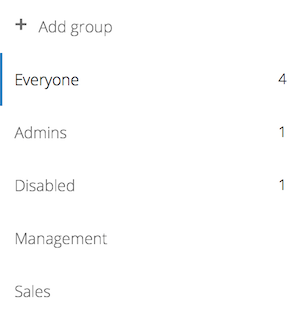
Klicka på kugghjulsikonen i den nedre vänstra sidofältet för att ställa in en standardlagringskvot och för att visa ytterligare fält: Visa lagringsplats, Visa senaste inloggning, Visa användarens backend, Skicka e-post till nya användare och Visa e-postadress.
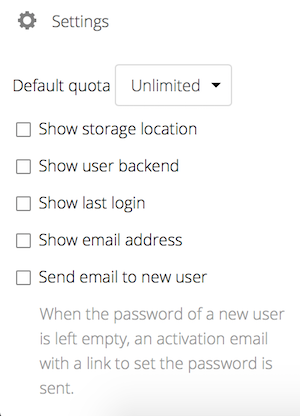
Användarkonton har följande egenskaper:
Inloggningsnamn (Användarnamn) är ett unikt ID för en Nextcloud-användare, och det kan inte ändras.
Visningsnamn Användarens visningsnamn som visas på fildelar, i Nextclouds webbgränssnitt och i e-postmeddelanden. Administratörer och användare kan ändra det fullständiga namnet när som helst. Om Visningsnamn inte är inställt är det inloggningsnamnet som standard.
Lösenord Administratören anger den nya användarens första lösenord. Både användaren och administratören kan ändra användarens lösenord när som helst.
Grupper Du kan skapa grupper och tilldela användare gruppmedlemskap. Som standard tilldelas nya användare inte några grupper.
Gruppadministratör Gruppadministratörer får administrativa rättigheter för specifika grupper och kan lägga till och ta bort användare från sina grupper.
Lagringsutrymme Det maximala diskutrymme som tilldelas varje användare. En användare som överskrider kvoten kan inte ladda upp eller synkronisera data. Du har möjlighet att inkludera extern lagring i användarkvoter.
Skapa en ny användare
Skapa ett användarkonto:
- Ange den nya användarens inloggningsnamn och första lösenord.
- Eventuellt kan du tilldela Grupper medlemskap
- Klicka på knappen Lägg till ny användare
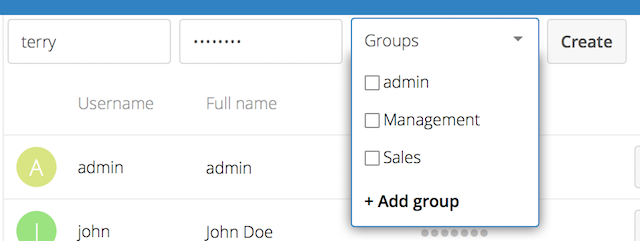
Inloggningsnamn kan innehålla bokstäver (a-z, A-Z), siffror (0-9), streck (-), understrykningar (_), punkter (.) och at-tecken (@). När du har skapat användaren kan du fylla i användarens fullständiga namn om det skiljer sig från inloggningsnamnet eller låta användaren fylla i det.
Om du har markerat Skicka e-post till ny användare i kontrollpanelen i den nedre vänstra sidofältet kan du också ange den nya användarens e-postadress, så skickar Nextcloud automatiskt ett meddelande med deras nya inloggningsuppgifter. Du kan redigera det här e-postmeddelandet med hjälp av e-postmallredigeraren på din administratörssida (se E-postkonfiguration i Nextcloud-manualen).
Om du markerar kryssrutan Skicka e-post till ny användare kan du lämna fältet Lösenord tomt. Användaren får ett aktiveringsmeddelande för att ange sitt eget lösenord.
Återställa en användares lösenord
Du kan inte återställa en användares lösenord, men du kan skapa ett nytt:
- Håll markören över användarens fält Lösenord.
- Klicka på pennikonen
- Ange användarens nya lösenord i fältet för lösenord och kom ihåg att ge användaren sitt lösenord.
Om du har aktiverat kryptering finns det särskilda överväganden för återställning av användarlösenord. Se Konfigurering av kryptering i Nextcloud-manualen.
Byt namn på en användare
Varje Nextcloud-användare har två namn: ett unikt inloggningsnamn som används för autentisering och ett fullständigt namn, som är deras visningsnamn. Du kan ändra en användares visningsnamn, men du kan inte ändra inloggningsnamnet för någon användare.
Ange eller ändra en användares visningsnamn:
- Håll markören över användarens fullständiga namnfält.
- Klicka på pennikonen
- Ange användarens nya visningsnamn
Ge administratörsrättigheter till en användare
Nextcloud har två typer av administratörer: Superadministratörer och gruppadministratörer. Gruppadministratörer har rätt att skapa, redigera och ta bort användare i de grupper de tilldelats. Gruppadministratörer kan inte komma åt systeminställningar eller lägga till eller ändra användare i grupper som de inte är gruppadministratörer för. Använd rullgardinsmenyerna i kolumnen Gruppadministratör för att tilldela gruppadministratörsrättigheter.

Superadministratörer har fullständiga rättigheter på din Nextcloud-server och kan komma åt och ändra alla inställningar. Om du vill tilldela en användare rollen Superadministratör lägger du bara till honom eller henne i gruppen admin.
Hantering av grupper
Du kan tilldela nya användare till grupper när du skapar dem och skapa nya grupper när du skapar nya användare. Du kan också använda knappen Lägg till grupp högst upp i den vänstra rutan för att skapa nya grupper. Nya gruppmedlemmar får omedelbart tillgång till de delade filer som tillhör deras nya grupper.
Ställa in lagringskvoter
Klicka på kugghjulet i den nedre vänstra rutan för att ställa in en standardlagringskvot. Detta tillämpas automatiskt på nya användare. Du kan tilldela en annan kvot till en användare genom att välja från rullgardinsmenyn Lagringsutrymme, välja antingen ett förinställt värde eller ange ett eget värde. När du skapar anpassade kvoter använder du de vanliga förkortningarna för lagringsvärdena, t.ex. 500 MB, 5 GB, 5 TB och så vidare.
Du har nu ett konfigurerbart alternativ på config.php som styr om extern lagring ska räknas mot användarens kvoter. Detta är fortfarande under utveckling och kanske inte fungerar som förväntat. Standardinställningen är att extern lagring inte räknas som en del av användarnas lagringskvoter. Om du föredrar att inkludera den, ändra standardvärdet false till true.
'quota_include_external_storage' => false,Metadata (t.ex. miniatyrbilder, temporära filer och krypteringsnycklar) tar upp cirka 10 % av diskutrymmet, men räknas inte in i användarkvoterna. Användarna kan se hur mycket utrymme de använder och hur mycket som är tillgängligt på sina personliga sidor. Endast filer som kommer från användare räknas in i deras kvoter, inte filer som delas med dem och som kommer från andra användare. Om du till exempel laddar upp filer till en annan användares delning räknas dessa filer mot din kvot. Om du delar vidare en fil som en annan användare har delat med dig räknas filen inte mot din kvot, utan mot den ursprungliga användarens.
Krypterade filer är lite större än okrypterade filer; den okrypterade storleken beräknas mot användarens kvot.
Borttagna filer som fortfarande finns i papperskorgen räknas inte in i kvoterna. Papperskorgen är inställd på 50 % av lagringsutrymmet. Raderade filer tas bort från papperskorgen efter 30 dagar. När de raderade filerna överstiger 50 % av kvoten tas de äldsta filerna bort tills de totala filstorleken är mindre än 50 %.
När versionskontrollen är aktiverad räknas inte äldre filversioner mot kvoterna.
När en användare skapar en offentlig delning via URL och tillåter uppladdning räknas alla uppladdade filer mot användarens kvot.
Inaktivera och aktivera användare
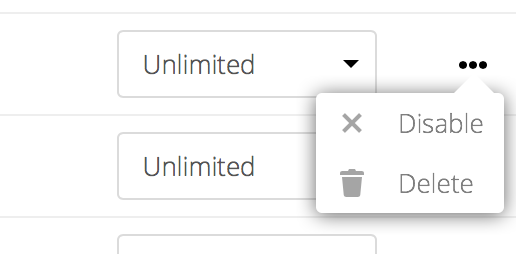
Ibland vill du kanske stänga av en användare utan att permanent radera hens inställningar och filer. Användaren kan aktiveras när som helst igen, utan att data går förlorade.
Håll markören över deras namn på sidan Användare tills ikonen ”…”-menyn visas längst till höger. När du klickar på den visas alternativet Stäng av användare.
Användaren kommer inte längre att kunna komma åt sitt Nextcloud förrän du aktiverar hen igen. Tänk på att de filer som delades av den här användaren inte längre kommer att vara tillgängliga.
Du hittar alla inaktiverade användare i sektionen för inaktiverade i den vänstra kolumnen. Det är lika enkelt att aktivera användare som att inaktivera dem. Klicka bara på menyn ”…” och välj Aktivera.
Ta bort användare
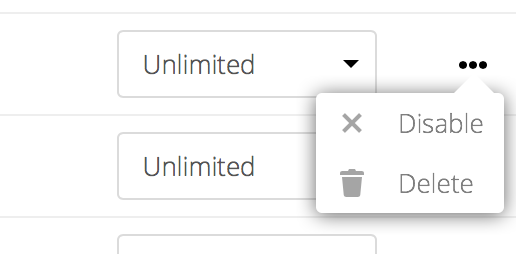
Det är enkelt att ta bort en användare: håll markören över namnet på sidan Användare tills ikonen ”…” visas längst till höger. När du klickar på den visas alternativet Ta bort. Om du klickar på den raderas en användare med alla hens data omedelbart.
Du ser en knapp för att ångra en ändring högst upp på sidan, som finns kvar i några sekunder. När knappen Ångra är borta kan du inte återställa den raderade användaren.
Alla filer som ägs av användaren raderas också, inklusive alla filer som användaren har delat. Om du behöver bevara användarens filer och delningar måste du först hämta dem från din Nextcloud Files-sida, som komprimerar dem till en zip-fil, eller använda en synkroniseringsklient för att kopiera dem till din lokala dator. Se Konfigurering av fildelning i Nextcloud-manualen om du vill veta hur du skapar beständiga fildelningar som överlever raderingar från användare.
Källa: Användarhantering av Nextcloud GmbH är licensierat under CC BY 3.0.